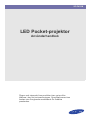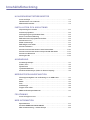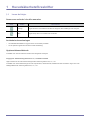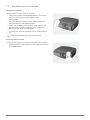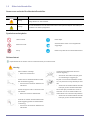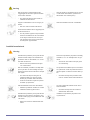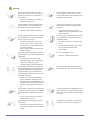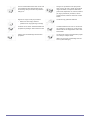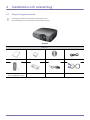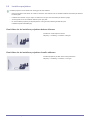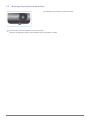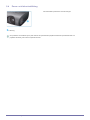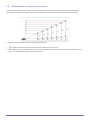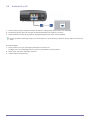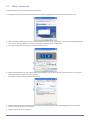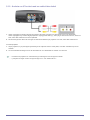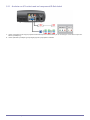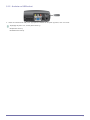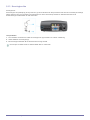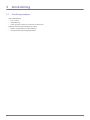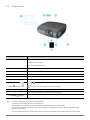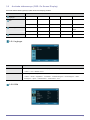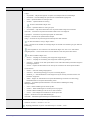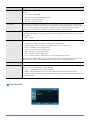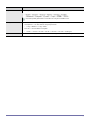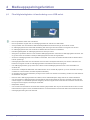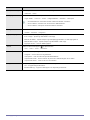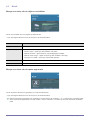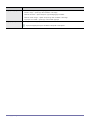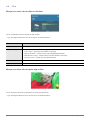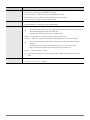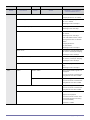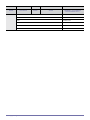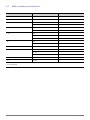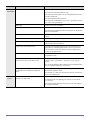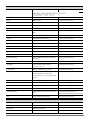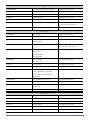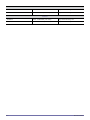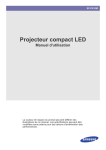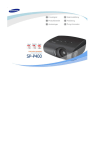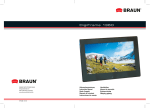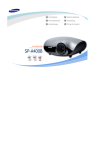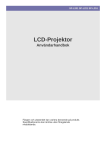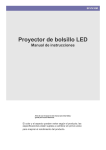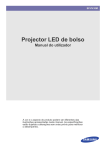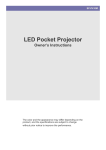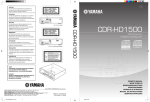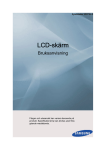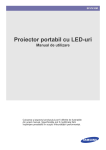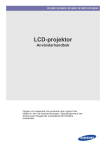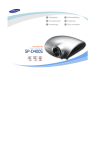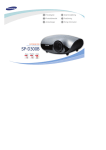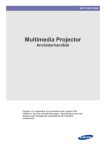Download Samsung SP-P410M Bruksanvisning
Transcript
SP-P410M LED Pocket-projektor Användarhandbok Färgen och utseendet hos produkten kan variera från bilderna i den här bruksanvisningen. Specifikationerna kan ändras utan föregående meddelande för förbättra prestandan. Innehållsförteckning HUVUDSÄKERHETSFÖRESKRIFTER Innan du börjar . . . . . . . . . . . . . . . . . . . . . . . . . . . . . . . . . . . . . . . . . . . . 1-1 Handhavande och underhåll . . . . . . . . . . . . . . . . . . . . . . . . . . . . . . . . . 1-2 Säkerhetsföreskrifter . . . . . . . . . . . . . . . . . . . . . . . . . . . . . . . . . . . . . . . 1-3 INSTALLATION OCH ANSLUTNING Förpackningens innehåll . . . . . . . . . . . . . . . . . . . . . . . . . . . . . . . . . . . . 2-1 Installera projektorn . . . . . . . . . . . . . . . . . . . . . . . . . . . . . . . . . . . . . . . . 2-2 Nivåreglering med justerbara fötter . . . . . . . . . . . . . . . . . . . . . . . . . . . 2-3 Zoom- och fokusinställning . . . . . . . . . . . . . . . . . . . . . . . . . . . . . . . . . 2-4 Skärmstorlek och projektionsavstånd . . . . . . . . . . . . . . . . . . . . . . . . 2-5 Ansluta till en PC . . . . . . . . . . . . . . . . . . . . . . . . . . . . . . . . . . . . . . . . . . 2-6 Ställa in datormiljö . . . . . . . . . . . . . . . . . . . . . . . . . . . . . . . . . . . . . . . . 2-7 Skärmlägen som stöds . . . . . . . . . . . . . . . . . . . . . . . . . . . . . . . . . . . . . 2-8 Ansluta strömmen . . . . . . . . . . . . . . . . . . . . . . . . . . . . . . . . . . . . . . . . . 2-9 Ansluta en A/V-enhet med en audio/video-kabel . . . . . . . . . . . . . . . 2-10 Ansluta en A/V-enhet med en komponent/D-Sub-kabel . . . . . . . . . 2-11 Ansluta en USB-enhet . . . . . . . . . . . . . . . . . . . . . . . . . . . . . . . . . . . . . 2-12 Kensington-lås . . . . . . . . . . . . . . . . . . . . . . . . . . . . . . . . . . . . . . . . . . . 2-13 ANVÄNDNING Produktegenskaper . . . . . . . . . . . . . . . . . . . . . . . . . . . . . . . . . . . . . . . . 3-1 Främre, övre . . . . . . . . . . . . . . . . . . . . . . . . . . . . . . . . . . . . . . . . . . . . . . 3-2 Fjärrkontroll . . . . . . . . . . . . . . . . . . . . . . . . . . . . . . . . . . . . . . . . . . . . . . 3-3 Lysdiodsindikatorer . . . . . . . . . . . . . . . . . . . . . . . . . . . . . . . . . . . . . . . 3-4 Använda skärmmenyn (OSD: On Screen Display) . . . . . . . . . . . . . . . 3-5 MEDIEUPPSPELNINGSFUNKTION Försiktighetsåtgärder vid användning av en USB-enhet . . . . . . . . . . 4-1 Foto . . . . . . . . . . . . . . . . . . . . . . . . . . . . . . . . . . . . . . . . . . . . . . . . . . . . . 4-2 Musik . . . . . . . . . . . . . . . . . . . . . . . . . . . . . . . . . . . . . . . . . . . . . . . . . . . 4-3 Film . . . . . . . . . . . . . . . . . . . . . . . . . . . . . . . . . . . . . . . . . . . . . . . . . . . . . 4-4 Inställningar . . . . . . . . . . . . . . . . . . . . . . . . . . . . . . . . . . . . . . . . . . . . . . 4-5 Filtyper som stöds . . . . . . . . . . . . . . . . . . . . . . . . . . . . . . . . . . . . . . . . . 4-6 WMA-användarspecifikationer . . . . . . . . . . . . . . . . . . . . . . . . . . . . . . . 4-7 FELSÖKNING Innan du begär service . . . . . . . . . . . . . . . . . . . . . . . . . . . . . . . . . . . . . 5-1 MER INFORMATION Specifikationer . . . . . . . . . . . . . . . . . . . . . . . . . . . . . . . . . . . . . . . . . . . . 6-1 Kontakta SAMSUNG WORLDWIDE . . . . . . . . . . . . . . . . . . . . . . . . . . . . 6-2 Rätt avfallshantering - endast Europa . . . . . . . . . . . . . . . . . . . . . . . . . 6-3 1 Huvudsäkerhetsföreskrifter 1-1 Innan du börjar Ikoner som används i den här manualen IKON NAMN BETYDELSE Varning! Anger situationer då funktionen kanske inte fungerar eller inställningen kan avbrytas. OBS! Anger ett tips för hur en funktion kan användas. Använda bruksanvisningen • Läs säkerhetsföreskrifterna noggrant innan du använder produkten. • Om ett problem uppstår ska du läsa avsnittet 'Felsökning'. Upphovsrättsmeddelande Innehållet i den här manualen kan ändras utan föregående samtycke. Copyright © 2009 Samsung Electronics Co., Ltd. Med ensamrätt. Upphovsrätten för den här bruksanvisningen tillhör Samsung Electronics, Co., Ltd. Innehållet i den här bruksanvisningen får inte reproduceras, delvis eller helt, distribueras eller användas i någon form utan skriftligt tillstånd från Samsung Electronics, Co., Ltd. Huvudsäkerhetsföreskrifter 1-1 1-2 Handhavande och underhåll Rengöra ytan och linsen Rengör projektorn med en mjuk och torr trasa. • Rengör inte produkten med lättantändliga ämnen som bensen eller tinner, eller med en våt trasa. Det kan orsaka produktproblem. • Repa inte skärmen med naglarna eller andra vassa föremål. Det kan orsaka repor eller skada produkten. • Rengör inte produkten genom att spraya vatten direkt på den. Om det kommer in vatten i produkten kan det orsaka brand, elektrisk stöt eller andra produktproblem. • En vit fläck kan uppstå på projektorns yta om den får vatten på sig. Utseende och färg kan variera beroende på modell. Rengöra projektorns insida För att rengöra projektorns insida ska du kontakta ett servicecenter. • 1-2 Kontakta ett servicecenter om det finns damm eller andra ämnen på projektorns insida. Huvudsäkerhetsföreskrifter 1-3 Säkerhetsföreskrifter Ikoner som används för säkerhetsföreskrifter IKON NAMN BETYDELSE Varning Om inte föreskrifterna som är markerade med den här symbolen följs kan det orsaka allvarliga skador och även dödsfall. Varning! Om inte föreskrifterna som är markerade med den här symbolen följs kan det orsaka personskador och skador på egendom. Symbolernas betydelse Utför inte detta. Måste följas. Montera inte isär. Strömkontakten måste vara urkopplad från vägguttaget. Rör ej. Måste vara jordad för att undvika elektrisk stöt. Strömrelaterat Följande bilder är för referens och kan variera beroende på modell och land. Varning Sätt i kontakten ordentligt. • Detta kan orsaka brand. Anslut inte flera elapparater till ett och samma vägguttag. • Använd inte en skadad sladd eller kontakt eller ett skadat vägguttag. • Annars kan det orsaka en elektrisk stöt eller brand. Undvik att koppla in eller ur strömmen med våta händer. • Detta kan orsaka en elektrisk stöt. Annars kan det orsaka brand på grund av överhettning av vägguttaget. Böj inte och vrid inte strömsladden överdrivet, och placera inte tunga föremål på sladden. • Annars kan det orsaka elektrisk stöt eller brand på grund av skadad strömsladd. När du ska flytta produkten ska du slå av strömmen och dra ur strömkontakten och andra kablar som är anslutna till produkten. • Annars kan det orsaka elektrisk stöt eller brand på grund av skadad strömsladd. Se till att du ansluter strömkontakten till ett jordat vägguttag (endast för isolerad klass 1-utrustning) • Annars kan det orsaka en elektrisk stöt eller skada. Huvudsäkerhetsföreskrifter 1-3 Varning När du kopplar ur strömkontakten från vägguttaget ska du hålla i själva kontakten och inte dra i sladden. • Om detta inte följs kan det orsaka en elektrisk stöt eller brand. Koppla ur elkontakten innan du rengör produkten. • Slå inte på eller av produkten genom att dra ur eller sätta i elkontakten. (Använd inte elkontakten som strömbrytare.) Håll strömsladden borta från värmekällor. Det finns risk för elstötar eller brand. Anslut strömkontakten till ett vägguttag som är lätt att komma åt. • Om ett problem uppstår med produkten måste du snabbt kunna dra ur kontakten för att bryta strömmen helt. Du bryter inte strömmen helt genom att använda strömbrytaren på produkten. Installationsrelaterat Varning Installera inte produkten på en plats där den utsätts för direkt solljus och installera inte produkten nära en värmekälla, t.ex. en eldstad eller ett element. • • Det kan förkorta produktens livscykel och orsaka brand. Annars kan det orsaka brand på grund av överhettning. När du installerar produkten i ett skåp eller på en hylla ska du vara försiktig så att produkternas främre del får fullt stöd av skåpet eller hyllan. Om produkten installeras på en konsol eller en hylla ska du se till att produktens främre del inte skjuter ut utanför konsolen eller hyllan. • Om detta inte följs kan det göra att produkten faller och det kan orsaka skador på produkten eller människor. • • Se till att använda en hylla som passar storleken på produkten. Håll strömsladden borta från värmekällor. • Sladdens ytskikt kan smälta och orsaka elektrisk kortslutning eller brand. Installera inte produkten på en plats där den utsätts för mycket damm, fukt (bastu), olja, rök eller vatten (regn) och installera den inte i ett fordon. • 1-3 Placera inte produkten på platser med dålig ventilation, t.ex. i en bokhylla eller i en garderob. Om detta inte följs kan produkten falla ned och orsaka skador eller tekniskt fel. Om det är åska eller blixtrar ska du dra ur strömkontakten. • Om detta inte följs kan det orsaka en elektrisk stöt eller brand. Installera inte produkten på platser med mycket damm. Detta kan orsaka en elektrisk stöt eller brand. Huvudsäkerhetsföreskrifter Varning Blockera inte ventilationen med en duk eller en gardin. • • Annars kan det orsaka brand på grund av överhettning. Var försiktig när du ställer ned produkten. • Tappa inte produkten när du flyttar den. Om detta inte följs kan det orsaka produktproblem eller skador. Det kan orsaka produktproblem eller skador. Installera inte produkten på en höjd som kan nås av barn. • Om ett barn kommer åt produkten kan den falla och det kan orsaka skador. Användarrelaterat För inte in metallföremål, t.ex. mynt, eller lättantändliga föremål i produkten (ventilation, portar etc.). • Om det kommer in vatten eller främmande ämnen i produkten ska du slå av strömmen, koppla ur strömsladden och kontakta ett servicecenter. • Annars kan det orsaka brand, elektrisk stöt eller produktproblem. Låt inte barn placera föremål, såsom leksaker eller kakor på produkten. • Om ett barn försöker nå något av dessa föremål kan produkten falla ned och orsaka skada. Demontera inte, eller försök åtgärda eller modifiera produkten. Titta inte rakt in i lampans ljus och låt inte bilden projiceras i någons ögon. • • När produkten kräver reparation ska du kontakta ett servicecenter. Använd inte och placera inte lättantändlig spray eller lättantändliga föremål nära produkten. • Detta kan orsaka en explosion eller brand. Detta är farligt, speciellt för barn. När du avlägsnar batterier från fjärrkontrollen ska du vara försiktig så att inga barn sväljer dem. Förvara batterier utom räckhåll för barn. • Om någon sväljer ett batteri ska du kontakta en doktor direkt. Placera inte en behållare med vätska, t.ex. en vas eller dryck, eller metallföremål över produkten. • Om det kommer in vatten eller främmande ämnen i produkten ska du slå av strömmen, koppla ur strömsladden och kontakta ett servicecenter. • Annars kan det orsaka brand, elektrisk stöt eller produktproblem. Huvudsäkerhetsföreskrifter 1-3 Varning Om produkten låter konstigt, den luktar bränt eller om det kommer rök ska du omedelbart bryta strömmen och kontakta ett servicecenter. • Om detta inte följs kan det orsaka en elektrisk stöt eller brand. Om elkontaktens stift eller uttaget är exponerat för damm, vatten eller främmande ämnen ska du först rengöra noggrant. Använd inte produkten när den uppvisar tecken på fel, exempelvis inget ljud, eller ingen bild. • • Det finns risk för elstötar eller brand. Slå av produkten direkt, koppla ur sladden från ett vägguttag och kontakta ett servicecenter. När du rengör produkten ska du först koppla ur strömkontakten och rengöra produkten med en mjuk och torr trasa. Om det uppstår en gasläcka ska du inte vidröra produkten eller strömkontakten, utan omedelbart vädra. • • En gnista kan orsaka en explosion eller brand. • Om det börjar åska eller blixtra ska du inte röra vid strömsladden eller antennkabeln. Använd inte kemikalier, såsom vax, bensen, alkohol, tinner, myggmedel, smörjmedel eller rengöringsmedel när du rengör produkten. Det kan orsaka skador på utsidan eller att skrift ramlar av. Om du inte använder produkten under en längre tid ska du dra ur strömkontakten från vägguttaget. • • Detta kan orsaka skada på linsen. Rör inte vid någon yttre del på produkten med verktyg, såsom en kniv eller hammare. För att rengöra främre projektionslinsen från smuts eller fläckar ska du använda en spray eller en våt trasa, indränkt med diskmedel och vatten. Om du inte gör det kan det orsaka en elektrisk stöt eller brand. Se till att fjärrkontrollen läggs på ett bord eller en bänk. • • Platser som utsätts för mikroskopiskt damm, kemikalier, väldigt höga eller låga temperaturer, hög luftfuktighet, som flygplatser eller stationer där produkten används kontinuerligt under en längre tid. Om du tappar produkten eller om höljet går sönder, ska du slå av strömmen och koppla ur strömsladden. Kontakta ett servicecenter. • Rör inte vid produktens lins. Om detta inte följs kan det orsaka dammansamlingar som orsakar brand på grund av överhettning eller kortslutning eller orsaka elektrisk stöt. Om produkten installeras på en plats där användarförhållandena varierar mycket kan det uppstå kvalitetsproblem på grund av omgivande miljö. Om så är fallet ska du endast installera produkten efter att ha rådfrågat vårt kundcenter. 1-3 Om främmande föremål eller vatten kommer in i produkten ska du stänga av den, dra ut strömkontakten från vägguttaget och kontakta ett Servicecenter. Kontakta ditt servicecenter för att rengöra projektorns interiör minst en gång per år. Om du kliver på fjärrkontrollen kan du ramla och slå dig eller så kan produkten skadas. Huvudsäkerhetsföreskrifter För att undvika brännskador ska du inte röra vid ventilationen eller lampskyddet under användning eller precis efter att produkten stängts av. Rengör inte produkten med spraymedel eller med en våt trasa. Undvik att använda några kemikalier, exempelvis diskmedel, polermedel, slipmedel, vax, bensen, alkohol på någon plastdel för produkten, såsom projektorväska, eftersom detta kan orsaka skada. Öppna inte någon lucka på produkten. Använd inte ej godkända batterier. • Detta kan vara farligt, eftersom produkten har hög spänning invändigt. Se till att du inte vidrör ventilationshålen när projektorn är påslagen. Det kommer het luft. Ventilationhålet är hett även en stund efter att projektorn har stängts av. Se till att inte händer eller andra kroppsdelar vidrör ventilationshålet. Placera inte värmekänsliga föremål nära projektorn. Se till att inte någon kroppsdel vidrör projektorns lampa. Lampan är het. (Barn och personer med känsligt skin ska vara mycket försiktiga.) Huvudsäkerhetsföreskrifter 1-3 2 Installation och anslutning 2-1 Förpackningens innehåll • Packa upp produkten och kontrollera att följande finns med. • Spara emballaget om du skulle behöva flytta produkten senare. Projektor INNEHÅLL Snabbguide Produktgaranti Bruksanvisning Strömkabel Fjärrkontroll / 1 batteri (CR 2025, ej tillgängligt överallt) Rengöringsduk Adapter D-Sub-kabel 2-1 Installation och anslutning 2-2 Installera projektorn Installera projektorn så att strålen från den ligger rakt mot skärmen. • Placera projektorn så att linsen är i mitten av skärmen. Om skärmen inte är vertikalt installerad kan bilden på skärmen bli rektangulär. • Installera inte skärmen i en ljus miljö. Om skärmen är för ljus visas inte bilden på skärmen tydligt. • Använd gardiner om du installerar skärmen på en ljus plats. • Du kan installera projektorn på följande platser. Fram-golv/fram-tak/bak-golv/bak-tak.(Visa installationspositionsinställningar) Visa bilden när du installerar projektorn bakom skärmen Installera en semitransparent skärm. Välj Meny > Inställning > Installera > Bak-golv Visa bilden när du installerar projektorn framför skärmen Installera projektorn på sidan där du tittar på skärmen. Välj Meny > Inställning > Installera > Fram-golv Installation och anslutning 2-2 2-3 Nivåreglering med justerbara fötter För nivåreglering av projektorn, justera dess fötter. Du kan justera nivån för projektorn med upp till 3 grader. Beroende på projektorns position kan det bildas Keystone-förvridning av bilden. 2-3 Installation och anslutning 2-4 Zoom- och fokusinställning Fokusera bilden på skärmen med fokusringen. Fokusring Om produkten är installerad på en plats utanför det specificerade projektionsavståndet (se Skärmstorlek och projektionsavstånd), kan fokus inte justeras korrekt. Installation och anslutning 2-4 2-5 Skärmstorlek och projektionsavstånd Installera projektorn på en plan och jämn yta och nivåreglera den med de justerbara fötterna för att få optimal bildkvalitet. Om bilderna är otydliga kan du ställa in dem med zoomratten eller fokusringen, eller flytta projektorn framåt eller bakåt. 1. Skärmens höjd och diagonala längd enligt projektionsavståndet Projektionsavståndet är det horisontala avståndet mellan projektor och skärm. 2. När projektorn P410 är installerad på en plats med projektionsavstånd som matchar skärmens diagonala längd kan du dra nytta av en tydlig skärmbild utan förvridningar (keystone). 2-5 Installation och anslutning 2-6 Ansluta till en PC 1. Anslut porten [PC IN] på projektorns baksida till skärmens utgångsport på datorn med en PC-videokabel. 2. När anslutningarna är klara ska du koppla in båda strömsladdarna på projektorn och datorn. 3. Anslut [VIDEO/PC AUDIO IN] på projektorn till högtalarutgångarna på datorn med en ljudkabel. Den här produkten stöder plug and play och därför behöver du vid användning av Windows XP inte ställa in drivrutinen på datorn. Använda projektorn 1. Slå på projektorn och tryck på knappen [SOURCE] för att välja <PC>. Om läget <PC> inte är tillgängligt ska du se till att PC-videokabeln är korrekt ansluten. 2. Slå på datorn och ställ in datormiljön vid behov. 3. Justera skärmen.(Autojustering) Installation och anslutning 2-6 2-7 Ställa in datormiljö Kontrollera följande innan du ansluter datorn till projektorn. 1. Högerklicka med musen på Windows-bakgrunden och klicka på [Egenskaper]. Fliken <Skärmegenskaper> visas. 2. Klicka på fliken [Inställningar] och ställ in <Skärmupplösning> genom att se <Upplösning> som beskrivs i skärmlägestabellen som stöds av den här projektorn. Du behöver inte ändra inställningarna för <Färgkvalitet>. 3. Tryck på knappen [Avancerat]. Ett annat egenskapsfönster visas. 4. Klicka på fliken [Skärm] och ange <Skärmuppdateringshastighet> genom att hänvisa till <Vertikal frekvens> som beskrivs i skärmlägestabell som stöds av den här projektorn. Detta ställer in både vertikal och horisontell frekvens. 5. Klicka på knappen [OK] för att stänga fönstret och klicka på knappen [OK] i fönstret <Skärmegenskaper> för att stänga fönstret. Datorn kan starta om automatiskt. 6. Stäng av datorn och anslut projektorn. 2-7 Installation och anslutning • Processen kan variera beroende på datortyp och Windows-version. (Exempelvis visas [Egenskaper] istället för [Egenskaper (R)] så som visas i 1.) • Den här enheten stöder upp till 32 bitar per pixel när det gäller färgkvalitet när den används som datorskärm. • Projicerade bilder kan variera från en skärm till en annan beroende på skärmens fabrikat eller Windows-versioner. • Vid anslutning av projektorn till datorn ska du kontrollera att datorinställningarna uppfyller skärminställningarna som stöds av den här projektorn. Om inte kan det leda till signalproblem. Installation och anslutning 2-7 2-8 2-8 Skärmlägen som stöds UPPLÖSNING HORISONTELL FREKVENS (KHZ) VERTIKAL FREKVENS (HZ) KLOCKFREKVEN S(MHZ) POLARITET IBM, 640 x 350 31,469 70,086 25,175 +/- IBM, 640 x 480 31,469 59,940 25,175 -/- IBM, 720 x 400 31,469 70,087 28,322 -/+ MAC, 640 x 480 35,000 66,667 30,240 -/- MAC, 832 x 624 49,726 74,551 57,284 -/- VESA, 640 x 350 37,861 85,080 31,500 +/- VESA, 640 x 400 37,861 85,080 31,500 +/- VESA, 640 x 480 37,861 72,809 31,500 -/- VESA, 640 x 480 37,500 75,000 31,500 -/- VESA, 640 x 480 43,269 85,008 36,000 -/- VESA, 720 x 400 37,927 85,039 35,500 -/+ VESA, 800 x 600 35,156 56,250 36,000 +/+ VESA, 800 x 600 37,879 60,317 40,000 +/+ VESA, 800 x 600 48,077 72,188 50,000 +/+ VESA, 800 x 600 46,875 75,000 49,500 +/+ VESA, 800 x 600 53,674 85,061 56,250 +/+ VESA, 1024 x 768 48,363 60,004 65,000 -/- VESA, 1024 x 768 56,476 70,069 75,000 -/- VESA, 1024 x 768 60,023 75,029 78,750 +/+ VESA, 1024 x 768 68,677 84,997 94,500 +/+ VESA, 1280 x 1024 63,981 60,020 108,000 +/+ Installation och anslutning 2-9 Ansluta strömmen Projektorns baksida 1. Anslut strömadaptern till det här uttaget. 2. Anslut strömsladden till adaptern och till ett vägguttag. 3. När strömmen är ansluten sätts skärmen på automatiskt. Titta inte in i objektivet när du ansluter strömmen. Använd bara en adapter som är godkänd av Samsung. Installation och anslutning 2-9 2-10 Ansluta en A/V-enhet med en audio/video-kabel 1. Anslut ingångsporten [VIDEO IN(gul)] på projektorn till VIDEO (gul) OUT på videoutrustningen med videokabeln. Anslut ingångsporten [L-AUDIO-R] på projektorns utgångsportar Audio (L), Audio (R) på den externa enheten, såsom en DVD, video eller videokamera med en ljudkabel. 2. När anslutningarna är klara ska du koppla in båda strömsladdarna på projektorn och DVD, video eller videokamera. Använda projektorn 1. Slå på projektorn, tryck på knappen [SOURCE] för att välja den externa enhet (DVD, VHS eller videokamera) som är ansluten. 2. Om överensstämmande läge inte är valt kontrollerar du om videokabeln är ansluten som den ska. 2-10 • Kontrollera att projektor och videoutrustning är frånslagna innan du kopplar in kablar. • Ljusstyrkan för läget <Video> är lägre än läget <PC> och <MEDIA PLAY>. Installation och anslutning 2-11 Ansluta en A/V-enhet med en komponent/D-Sub-kabel 1. Anslut ingångsporten [PC IN] på projektorns baksida till porten COMPONENT på AV-utrustningen med D-Sub/Componentkabeln (medföljer ej). 2. Anslut ljudkabeln (medföljer ej) till ljudingångsporten på projektorns baksida. Installation och anslutning 2-11 2-12 Ansluta en USB-enhet 1. Anslut din USB-enhet till USB-porten på projektorns baksida för att spela upp videor, foton och musik. Tillgängligt filsystem: FAT, FAT32 (NTFS stöds ej.) Multipartition stöds ej. Multiläsarenhet stöds ej. 2-12 Installation och anslutning 2-13 Kensington-lås Kensington-lås Ett Kensington-lås (medföljer ej) är ett tjuvlås som gör att användaren kan låsa produkten så att den kan användas på offentliga platser. Eftersom form och användning av låsenheten kan variera beroende på modell och tillverkare hänvisas du till bruksanvisningen till låsenheten för mer information. Låsa produkten 1. För in låsdelen av låsenheten i hålet för Kensington-lås på produkten och vrid den i låsriktning. 2. Anslut låskabeln av kensingtontyp. 3. Bind Kensington-låskabeln till ett skrivbord eller ett tungt föremål. Du kan köpa en låsenhet från en elektronikaffär eller en online-butik. Installation och anslutning 2-13 3 Användning 3-1 Produktegenskaper • • 3-1 Hög mobilitetsdesign • Liten i storlek. • Lättviktslösning. • Spela upp videor, bilder och musik med en USB-enhet. Nästa generations bakgrundsbelysning, lysdiod • Effektiv energibesparing med låg spänning. • Semipermanent lång livslängd garanterad. Användning 3-2 Främre, övre NAMN BESKRIVNING - TEMP (röd lysdiod) 1.Indikatorer - STAND BY (blå lysdiod) Se lysdiodsindikeringar. - 2. Linsskydd Du kan justera skärmens position genom att flytta de justerbara fötterna upp och ned. 3-1. Justerbara fötter 3-2. Stativhål - 4. Lins Används för fokusjustering. 5. Fokusring 6. Knappen Move Select /Volume 7. MENU-knapp 8. SOURCE-knapp 9. POWER ( )-knapp / / : Använd den här knappen för att flytta eller välja ett alternativ inom en meny. : Använd den här knappen för att justera volymen. Används för att visa menyskärmen. Använd den här knappen för att välja extern enhetssignal. Används för att slå på och av projektorn. • Knapparna längst upp på projektorn är touchknappar. Tryck lätt på dem med fingrarna för att använda dem. • Vid användning av stativ ska du se till att använda en skruvlängd på 5,5 mm eller mindre. Om skruven är längre än 5,5 mm kan du inte fixera projektorn ordentligt mot stativet, vilket kan leda till skada på projektorn eller stativet. • Om du använder skruvar för att hålla stativet ska du se till att du använder Machine-skruvar M1/4 tum eller mindre. Användning 3-2 3-3 Fjärrkontroll 1. POWER-knapp ( ) Använd den här knappen när du vill slå på och stänga av produkten. 2. SOURCE-knapp Används för att markera eller välja anslutningsstatus för externa enheter. 3. MENU-knapp ( ) Används för att visa menyskärmen. 4. Knappen Move ( )/ ( ) Används för att gå till eller välja varje menyalternativ. 5. V. KEYSTONE-knapp ( ) Använd det här alternativet när skärmen visas med trapezoidform. 6. REWIND-knapp ( ) Spola tillbaka filmen i läget MEDIA.P. 7. PAGE DN-knapp ( ) Använd för att välja föregående fil. 8. ZOOM-knapp Förstorar bilden. 9. STILL-knapp ( ) Används för att visa stillbilder. 10. MUTE-knapp ( ) Tryck för att stänga av ljudet tillfälligt. Tryck på knappen MUTE igen eller knappen VOL ( ) när ljudet tystnar för att höra det igen. 11. RETURN-knapp ( ) Går tillbaka till föregående meny. 12. MEDIA.P-knapp Används som en snabbvalsknapp till MEDIA.P. 13. VOL-knapp ( ) Används för att kontrollera volymen. 14. FAST FORWARD-knapp ( ) Spola fram filmen i läget MEDIA.P. 15. PAGE UP-knapp ( ) Använd för att välja nästa fil. 16. SUBTITLE-knapp Anger undertexter. 17. STOP-knapp ( ) Stoppar video eller musik i läget MEDIA.P. Se till att fjärrkontrollen läggs på ett bord eller en bänk. Om du kliver på fjärrkontrollen kan du ramla och slå dig eller så kan produkten skadas. Du kan använda fjärrkontrollen på ett avstånd från produkten på upp till 7 meter. 3-3 Användning 3-4 Lysdiodsindikatorer Lysdiodsindikatorer :Ljuset är på STAND BY :Ljuset blinkar :Ljuset är av TEMP INFORMATION Denna status visas när projektorn förbereder drift efter att POWER-knappen på projektorn eller fjärrkontrollen har tryckts in. • Denna status visas när projektorn förbereder drift efter att POWER-knappen på projektorn eller fjärrkontrollen har tryckts in. • POWER-knappen trycks in för att slå av projektorn och kylsystemet är aktiverat för att kyla ned projektorns insida. Projektorn används under normala förhållanden. Se mätning 1 nedan om kylfläkten inuti projektorn inte används under normala förhållanden. Strömmen slås av automatiskt när temperaturen inuti projektorn ligger utanför kontrollgränsen. Se Mätning 2. Detta tillstånd inträffar när kompensationsfunktionen för autofärg har påträffat ett fel. Se Mätning 3. Rensa indikatorproblem KLASSIFICE RING STATUS MÄTNINGAR Mätning 1 När kylfläktsystemet inte används under normala förhållanden. Om symptomen finns kvar även efter urkoppling och när du återansluter strömsladden och slår på projektorn ska du kontakta ett Samsung servicecenter. Mätning 2 När temperaturen inuti projektorn blir för hög. Justera installationspositionen för din projektor genom att läsa installationsanvisningarna ovan. Kyl ned din projektor ordentligt och sätt sedan på den igen. Om samma problem inträffar kontinuerligt ska du kontakta ett Samsung servicecenter. Mätning 3 När sensorsystemet inuti projektorn fungerar normalt. Kyl ned din projektor ordentligt och sätt sedan på den igen. Om samma problem inträffar kontinuerligt ska du kontakta ett Samsung servicecenter. Den här projektorn har ett kylfläktssystem för att förhindra enheten från överhettning. Användningen av fläkten kan orsaka ljud, som inte påverkar produktens prestanda. Användning 3-4 3-5 Använda skärmmenyn (OSD: On Screen Display) Använda skärminställningsmenyn (OSD: On Screen Display) struktur MENY UNDERMENY Ingångar Källa Ändra namn Bild Läge Storlek Position Filmläge PC Zoom Installera V-keystone Bakgrund Menyalternativ Information Inställning Brusreducer. Nivå för svärta Testmönster Fabriksinställningar Videotyp Språk Alternativ 3-5-1. Ingångar MENY Källa BESKRIVNING Du kan välja en enhet som är ansluten till projektorn för visning. • Ändra namn <Video>- <PC>-<MEDIA PLAY> Du kan redigera namnen på enheter som är anslutna till projektorn. • <Video>- <DVD>- <Digitalbox>- <Hårddisk>- <Satellitmottagare>- <AV-Mottagare>- <DVDMottagare>- <Spel>- <Videokamera>- <DVD/Video>- <PC> 3-5-2. Bild 3-5 Användning MENY Läge BESKRIVNING Välj en skärmstatus som är anpassad till din projektor eller ändra skärmläget enligt behov. • <Läge> • <Dynamisk> : Välj det här läget för en ljusare och skarpare bild än standardläget. • <Standard> : Det här bildläget är optimerat för standardsändningssignaler. • <Film> : Optimera bilden för visning av film. • <Skärm> : Optimera bilden för visning. Du kan endast ställa in läget <PC>. • <Sport> : Optimera bilden för visning av sport. • <Användare> : Välj det här alternativet när du justerar bilden enligt dina önskemål. • <Kontrast> : Används för att justera kontrasten mellan motiv och bakgrund. • <Ljusstyrka> : Används för att justera ljusstyrkan för hela bilden. • <Skärpa> : Används för att justera bildens skärpa. • <Färg> : Används för att justera färgerna till att bli ljusare eller mörkare. Du kan bara ställa in <Färg> i läget <Video>. • <Ton> : Används för att erhålla mer naturliga färger för föremål vid användning av grön eller röd förstärkning. När insignalen är <PC> eller PAL och SECAM för läget <AV> kan <Ton> inte ändras. • <Färgtemperatur> : Du kan ändra tonen för hela skärmen så att den passar dina behov. Du kan inte ställa in läget <PC>. • • Storlek • <Sval2 > : Lämpligt för användning med omgivande hög ljusstyrka. • <Sval1 > : Lämpligt för användning med omgivande relativt hög ljusstyrka. • <Normal > : Används när du tittar på de flesta scener. Detta alternativet presenterar färgerna med högst precision. • <Varm> : Välj det här alternativet när du tittar på en svartvit film för att få optimal kvalitet. <Color Gamut> • <Wide > : Visar det naturliga färgregistret. • <Normal > : Normalt färgomfång ger en plan och naturlig färgton. • <SMPTE_C> : Standardiserad för Video Equipment by the Society of Motion Picture and Television Engineers. • <EBU> : Regler och standarder för European Broadcasting Production and technology, standardiserade av European Broadcasting Union. <Gamma > : En bildkompensationsfunktion som kontrollerar inställningarna enligt videoegenskaper. • <Film >: Bästa inställningen för att titta på film. • <Video > : Bästa inställningen för att titta på ett TV-program. • <Grafik>: Bästa inställningen när du har en dator ansluten. • <Vivid > : Gammaläget är användbart för att titta på en film. • <Spara> : Används för att spara bildinställningar. • <Återställ> : Återställer lägesinställningar till fabriksstandard. Du kan välja en skärmstorlek enligt motivtyp. • <Normal>-<Zoom 1 >-<Zoom 2 >-<16 : 9> Tillgänglig bildstorlek i läget PC och Media Play är <normal>, <16:9>. Användning 3-5 MENY Position BESKRIVNING Justera skärmens position om den inte är inriktad. Du kan bara ställa in en position i läget <PC>. Brusreducer. När en punktlinje visas eller skärmen skakar kan du visa bilden i bättre kvalitet genom att aktivera brusreduceringen. Nivå för svärta Om bilden är för ljus kan du ändra nivån för ljushet. Black level ställs in automatiskt i ingångsläget för <Video>. Du kan endast göra manuella inställningar enligt nedan när det finns en komponentsignal. Filmläge • <0 IRE> : Standardnivå för svart. • <7.5 IRE> : Ställ in svärtningsnivån så att den blir mörkare. Med den här funktionen kan du ställa in visningsläget så att det är optimerat för att spela filmer.<Filmläge> ger optimala visningsinställningar för film. Du kan endast ställa in <Filmläge> i läget <Video>. • PC <Av >-<På> Eliminerar eller reducerar brus som orsakar instabil bildkvalitet, såsom skärmskakning. Om bruset inte försvinner med finjustering ska du justera frekvensen till max och sedan utföra finjustering igen. Endast aktiverad i PC-miljö. (komponentsignaler stöds inte) • Zoom <Autojustering > : Används för att justera frekvens och fas för datorskärmen automatiskt. • <Grov > : Används för att justera frekvensen när vertikala linjer visas på PC-skärmen. • <Fin> : Används för att fininställa datorskärmen. • <Återställ> : Genom att använda den här funktionen kan du återställa PC-menyinställningar till fabriksstandard. Används för att zooma in på PCskärmvisningen. Endast aktiverad i PC-miljö. 3-5-3. Inställning 3-5 Användning MENY Installera BESKRIVNING För att hantera möjliga avvikelser i installationsplatsen kan du vända projicerade bilder vertikalt/horisontellt. • <Fram-golv >: Normal bild • <Fram-tak >: Horisontellt/vertikalt vänd bild • <Bak-golv>: Horisontellt vänd bild • <Bak-tak> : Vertikalt vänd bild V-keystone Om bilderna är förvrängda eller lutande, kan du kompensera genom att använda den vertikala Keystone funktionen. Funktionen Vertical Keystone kompenserar för skärmförvridningar genom programvara och vi rekommenderar att du installerar projektorn så att inga skärmförvridningar inträffar i horisontell och vertikal riktning, istället för att använda funktionen Vertical Keystone. Bakgrund Du kan ställa in bakgrunden som visas när det inte finns någon signal från den externa enheten som är ansluten till projektorn. Om en signal tas emot försvinner bakgrunden du ställer in och en normal skärm visas. • Testmönster <Blå > -<Svart > Genereras av själva projektorn. Används som standard för att optimera installationen av projektorn. • <Crosshatch > - Du kan kontrollera om bilden är förvriden eller het. • <Skärmstorlek> - Du kan se bildformatsstorlekar, såsom 1,33 : 1 eller 1,78: 1. • <Röd> - Röd skärm, bara för färgjustering. • <Grön> - Grön skärm, bara för färgjustering. • <Blå> - Blå skärm, bara för färgjustering. • <Vit> - Vit skärm, bara för färgjustering. • <Vit > - Vit skärm, ställer in vitbalansen för en mer verklighetstrogen vit färg. Färgalternativen Röd/Grön/Blå för testmönstren är endast till för färgjusteringsprocedurerna och kanske inte stämmer överens med de faktiska färgerna som visas under videouppspelning. Fabriksinställningar Genom att använda den här funktionen kan du återställa menyinställningar till fabriksstandard. Videotyp I läget PC, om projektorn inte känner igen typen av insignaler automatiskt och skärmkvaliteten är onormal, kan du du välja typen av insignal manuellt. • <Auto > : Insignalstypen känns igen automatiskt. • <RGB> : Välj detta alternativ när en PC med RGB-utgång är ansluten till D-sub-uttaget. • <YPbPr>: Välj detta alternativ när en AV-enhet (STB, DVD, etc.) med YPbPr-utgång är ansluten till D-sub-uttaget. 3-5-4. Alternativ Användning 3-5 MENY Språk BESKRIVNING Du kan välja vilket språk som ska användas för menyskärmen. Det valda språket gäller både huvud-OSD och menyerna i MEDIA PLAY. Menyalternativ • • <Position> : Du kan flytta menypositionen uppåt/nedåt/åt vänster eller höger. <Transparens > : Du kan ställa in menytransparansen. • • <Visa tid > : Du kan ställa in menytiden. • Information 3-5 < Hög>-<Medium >-<Låg>-<Matt> <5 sek.>-<10 sek.>-<30 sek.>-<60 sek.>-<90 sek.>-<120 sek.>-<Påslagen> Du kan kontrollera signaler för extern källa, bildinställningar och datorbildsjustering. Användning 4 Medieuppspelningsfunktion 4-1 Försiktighetsåtgärder vid användning av en USB-enhet • Den här produkten stöder multi-card-läsare. • Den här produkten fungerar inte om USB-lagringsenheten är ansluten via USB-HUBB. • Vissa produkter som inte efterlever USB-standardspecifikationerna kanske inte går att använda normalt. • En USB-lagringsenhet med automatisk identifiering eller dess egen drivrutin kanske inte fungerar som den ska. • En USB-lagringsenhet som bara använder en tilldelad drivrutin kanske inte identifieras. • Identifieringshastigheten för USB-lagringsenhet kan variera per enhet. • Stäng inte av produkten eller dra ur den anslutna USB-lagringsenheten under tiden en USB-lagringsenhet används. Om du gör det så kan det resultera i skada på USB-lagringsenheten eller den lagrade filen. • Använd en USB-lagringsenhet som innehåller normala filer. Om inte kan det orsaka tekniskt fel eller så kanske filerna inte kan spelas upp. • USB-lagringsenheter måste vara formaterade med FAT eller FAT32(rekommenderas) som stöds av Windows. Det kanske inte fungerar normalt om USB-lagringsenheten formatteras med ett annat program. • Om USB-lagringsenheten går på extern ström ska du ansluta USB-lagringsenheten till en extern strömkälla och använda den. • Använd den medföljande USB-kabeln med USB-enheten när du ansluter till projektorn. (För mer information om inköp av kabel och externa enheter, kontakta respektive tillverkare). • Vi garanterar inte service för felfunktion på någon extern enhet som orsakas av användning av kabel som inte efterlever de standarder som gäller. • Eftersom data i USB-lagringsenheten kan skadas, ska du säkerhetskopiera viktiga data för att undvika dataförlust. • Om du använder en USB-lagringsenhet med projektorn stöds undermappar på ett djup av maximalt 4 nivåer från den översta mappen. Om antalet filer (inklusive mappen) i samma mapp är mer än 2 900 kan den inte hittas. Det kan även ta lång tid att visa mappen, beroende på antalet filer. • Multipartition stöds ej. • Om en extern minnesenhet inte används efter anslutning till produkten ska du prova att ansluta den till en dator. Om den fortfarande inte fungerar normalt, kontakta tillverkaren av minnesenhetens servicecenter eller motsvarande kundcenter. • USB-lagringsenheten går inte att skriva till. Medieuppspelningsfunktion 4-1 4-2 Foto När du markerar miniatyrer, Du kan visa bildfiler som finns lagrade på USB-enheten. * Tryck på knappen MEDIA.P för att visa menyn för det valda alternativet. MENY BESKRIVNING Visa bild Starta bildspel. Uppspelningsläge • <Alla foton> : Spelar upp alla tillgängliga bildfiler. • <Foto i mapp> : Spelar upp alla bildfiler i vald mapp. • <Blanda alla bilder> : Spelar slumpvis upp alla tillgängliga bildfiler i en USB-lagringsenhet. • <Blanda bilder i mapp> : Spelar slumpvis upp alla bildfiler i vald mapp. • <Upprepa ett foto> : Visar en bildfil upprepat. Ta bort Tar bort en vald bild. Radera alla filer Tar bort alla bildfiler i en USB-lagringsenhet. För att använda den här funktionen i presentationen ska du konvertera allmänna ordbehandlingsfiler innan du sparar dem på en USB-enhet. t.ex.) .ppt (Microsoft Powerpoint) → .jpg /.bmp /.gif .pdf (Adobe Acrobat) → .jpg Varning: Se till att du sparar bildfiler på USB-enheten i presentationsordning. Bildspel Du kan ange flera alternativ under tiden du spelar upp bilder. * Tryck på knappen MEDIA.P för att visa menyn för det valda alternativet. 4-2 Medieuppspelningsfunktion MENY Bildspelsinställningar BESKRIVNING Du kan ange flera alternativ under tiden du spelar upp bilder. • Övergång Ställer in ett mönster för ett bildspel. • Hastighet Uppspelningsläge Rotera Bakgrundsmusik <Ingen effekt> - <Tona ut> - <Dold> - <Färgförhållande> - <Rörelse> - <Slumpvis> • Om bildstorleken är 32x32 eller mindre avaktiveras effekten <Rörelse>. • Om du ställer in <Rörelse> kan du inte ändra <Bilförhållande>. • Om du ställer in <Slumpvis> stöds inte effekten <Rörelse>. Ställer in ett mönster för ett bildspel. • <Snabb> - <Normal> - <Långsam> • <Alla foton> : Spelar upp alla tillgängliga bildfiler. • <Foto i mapp> : Spelar upp alla bildfiler i vald mapp. • <Blanda alla bilder> : Spelar slumpvis upp alla tillgängliga bildfiler i en USB-lagringsenhet. • <Blanda bilder i mapp> : Spelar slumpvis upp alla bildfiler i vald mapp. • <Upprepa ett foto> : Visar en bildfil upprepat. Roterar en bild med knappen [ • Bilförhållande <Manuellt> - <Auto> ] på fjärrkontrollen. <90˚> - <180˚> - <270˚> - <Standard> Roterar en bild med pilknapparna på fjärrkontrollen. • <Original> : Visar en bild med originalstorlek. • <Autopassa> : Visar en bild med optimalt bildförhållande. • <Anpassa till bredd> : Visar en bild för att passa den vertikala längden för en skärm. • <Anpassa till skärm> : Visar en bild som en helskärm. • <På> : Spelar upp alla musikfiler i en USB-enhet i följd. • <Av> : Stoppar bakgrundsmusiken. • <Musikinställning> : Öppnar musikmappen och väljer bakgrundsmusik. Medieuppspelningsfunktion 4-2 4-3 Musik Menyn som visas när du väljer en musiklista. Du kan visa musikfiler som finns lagrade på USB-enheten. * Tryck på knappen MEDIA.P för att visa menyn för det valda alternativet. MENY BESKRIVNING Spela musik Spelar upp musikfiler. Uppspelningsläge • <All musik> : Spelar upp alla tillgängliga musikfiler. • <Musik i mapp> : Spelar upp alla musikfiler i vald mapp. • <Blanda all musik> : Spelar slumpvis upp alla tillgängliga musikfiler. • <Blanda musik i mapp> : Spelar slumpvis upp alla musikfiler i vald mapp. • <Upprepa en musikfil> : Spelar upp vald musikfil upprepat. Ta bort Tar bort vald musikfil. Radera alla filer Tar bort alla musikfiler i en USB-lagringsenhet. Menyn som visas när du spelar upp musik. Du kan ange flera alternativ för uppspelning av musik med Media Play. * Tryck på knappen MEDIA.P för att visa menyn för det valda alternativet. Beroende på vilket menyspråk du har valt kanske inte informationen för musikfilen [ ] visas korrekt. Om detta inträffar ska du trycka på knappen MENU och välja <Språk> i menyn <Alternativ> och ändra språket så att det passar musikfilens språk. 4-3 Medieuppspelningsfunktion MENY Uppspelningsläge Upprepa(A-B) BESKRIVNING • <All musik> : Spelar upp alla tillgängliga musikfiler. • <Musik i mapp> : Spelar upp alla musikfiler i vald mapp. • <Blanda all musik> : Spelar slumpvis upp alla tillgängliga musikfiler. • <Blanda musik i mapp> : Spelar slumpvis upp alla musikfiler i vald mapp. • <Upprepa en musikfil> : Spelar upp vald musikfil upprepat. Spelar upp valt avsnitt upprepat. Tryck på knappen [Zoom] för att ställa in startpunkt och slutpunkt Medieuppspelningsfunktion 4-3 4-4 Film Menyn som visas när du väljer en filmlista. Du kan visa bildfiler som finns lagrade på USB-enheten. * Tryck på knappen MEDIA.P för att visa menyn för det valda alternativet. MENY BESKRIVNING Spela film Spelar upp videofiler. Uppspelningsläge • <Alla filmer> : Spelar upp alla tillgängliga videofiler. • <Film i mapp> : Spelar upp alla videofiler i vald mapp. • <Blanda alla filmer> : Spelar slumpvis upp alla tillgängliga videofiler. • <Blanda filmer i mapp> : Spelar slumpvis upp alla videofiler i vald mapp. • <Upprepa en film> : Spelar upp vald videofil upprepat. Ta bort Tar bort vald fil. Radera alla filer Tar bort alla videofiler i en USB-lagringsenhet. Menyn som visas när du spelar upp en film. Du kan ange flera alternativ för uppspelning av musik med Media Play. * Tryck på knappen MEDIA.P för att visa menyn för det valda alternativet. 4-4 Medieuppspelningsfunktion MENY Uppspelningsläge Bilförhållande Rubrik BESKRIVNING • <Alla filmer> : Spelar upp alla tillgängliga videofiler. • <Film i mapp> : Spelar upp alla videofiler i vald mapp. • <Blanda alla filmer> : Spelar slumpvis upp alla tillgängliga videofiler. • <Blanda filmer i mapp> : Spelar slumpvis upp alla videofiler i vald mapp. • <Upprepa en film> : Spelar upp vald videofil upprepat. • <Anpassa till bredd> : Spela upp en video för att passa den vertikala längden för en skärm. • <Anpassa till skärm> : Spelar upp video i helskärmsläge. • <På/av> : Visar/döljer undertext. • Om undertexning inte visas ska du se till att välja undertextningsspråk så att det matchar det undertextningsspråk du vill visa på AVI-filen. • Endast avi-filer stöds med den externa rubrikfunktionen. • <Språk> : Välj det språk som du vill att undertextningen ska visas med. • <Position> : Ställer in en position för undertexter med pilknapparna. (Top, Middle, Bottom) • • Videon måste ha extern undertextning för att kunna visa dem med rubrikfunktionen påslagen. • I tabellen visas de filtyper för undertextning som stöds. Se 4-6 filer som stöds. • Filer för undertextning måste ligga i samma mapp som videofilen .avi. <synk.> : - 0.5sek. / Återställ / +0.5sek. Du kan ändra synkning för undertextning så att det är bättre anpassat till personen som pratar. Zoom Förstorar eller minskar skärmstorleken. • Medieuppspelningsfunktion <Zoom x2> - <Zoom x4 > - <Normal> 4-4 4-5 Inställningar Konfigurera inställningar Du kan konfigurera inställningar för Media Play. MENY Autouppspelning Uppdat./återst. BESKRIVNING Spelar automatiskt upp när du öppnar menyn. • <Foto> - <Musik> - <Film> • <Firmwareuppdatering> : Startar programuppdatering. • <Återställ inställningar> : Återställer inställningar. • <Produktinformation> : Visar modell och programinformation. USB Visar total kapacitet och återstående kapacitet. Säker borttagning Du kan ta bort enheten från produkten. Om "USB togs bort säkert." visas kan du avlägsna USB-enheten från produkten. 4-5 Medieuppspelningsfunktion 4-6 Filtyper som stöds FORMAT MEDIA Filtillägg KATEGORI KOMMENTARER VIDEO AUDIO (MAXIMAL UPPLÖSNING/ BITHASTIGHET ETC.) .mpg/.dat MPEG-1/2 MPEG Layer 1/2/3 .vob MPEG-1/2 - .avi XviD/3ivX MPEG layer 1/2/3 4CC : XVID / 3IVX/ DivX MS ISO MPEG4 ADPCM(MS/Intel DVI / uLaw / aLaw) 4CC:M4S2/MP4S Rörelse JPEG .mov/.mp4/.3gp/.3g2 PCM / WMA 4CC:MJPG MPEG-4 MPEG Layer 1/2/3 4CC : MP4V Rörelse JPEG ADPCM(MS/Intel DVI / uLaw / aLaw) 4CC:MJPG/jpeg PCM (8 bitar/16 bitar)/AMR NB .wav - MPEG Layer 1/2/3 PCM Video MPEG-1 MPEG-1 NTSC: max. 720x480 @30fps PAL: max. 720x576@25fps MPEG-2 MPEG-2 NTSC: max. 720x480 @30fps PAL: max. 720x576@25fps MPEG-4 XviD/3ivX NTSC: max. 720x480 @30fps PAL: max. 720x576@25fps Rörelse JPEG Medieuppspelningsfunktion MS ISO MPEG-4 PAL: max. 720x576@25fps Baseline JPEG VGA@30fps 4-6 FORMAT MEDIA Audio KATEGORI VIDEO PCM KOMMENTARER AUDIO (MAXIMAL UPPLÖSNING/ BITHASTIGHET ETC.) Mono/Stereo, Samplingsfrekvens: 8K~48KHz MPEG 1/2 Layer 1/2 Mono/Stereo, samplingsfrekvens: 32 / 44,1 / 48KHz, Bithastighet: 32K~448 Kbps MPEG 1/2 Layer 3 (MP3) Samplingsfrekvens: 8K~48KHz, Bithastighet: 8K~320 Kbps WMA Mono/Stereo, samplingsfrekvens: 8K~48KHz, Bithastighet: 5K~192 Kbps *Vid 16M DRAM solution, WMA har begränsat stöd. Se tabellen nedan. Samplingsfrekvens: 22,05K~48KHz Bithastighet: 32K~192 Kbps aLaw / uLaw Mono/Stereo, samplingsfrekvens: 8K~48 KHz, 8 bitar per sampling, bithastighet: 64K~768 kbps ADPCM (MS/Intel DVI) Mono/Stereo, samplingsfrekvens: 8K~48 KHz, 4 bitar per sampling, bithastighet: 32K~384 kbps AMR NB Mono, samplingsfrekvens: 8K~48 KHz, Bithastighet: 32K~320 Kbps Foto JPEG Baseline JPEG WxH=14592x12288, upp till 179 megapixel Format som stöds: 444/440/422/ 420/gråskala max filstrl.=40MB Progressiv JPEB Upp till 4 megapixel Format som stöds: 444/440/422/ 420/gråskala max filstrl.=40MB BMP Upp till 20 megapixel Format som stöds: 444/440/422/ 420/gråskala max filstrl.=40MB GIF WxH=14592x12288, Upp till 179 megapixel Format som stöds: version 87a/ version 89a (förutom animering och sammanflätat) max filstrl. = 40MB 4-6 Medieuppspelningsfunktion FORMAT MEDIA Undertext KATEGORI VIDEO KOMMENTARER AUDIO (MAXIMAL UPPLÖSNING/ BITHASTIGHET ETC.) SMI SRT SUB Textfilsformat ASS SSA PSB Medieuppspelningsfunktion 4-6 4-7 WMA-användarspecifikationer BITHASTIGHET (KBPS) SAMPLINGSFREKVENS KANALER 320 44,1K 2 256 44,1K 2 192 48K 2 44,1K 2 48K 2 44,1K 2 48K 2 44,1K 2 44,1K 1 48K 2 44,1K 2 80 44,1K 2 64 44,1K 2 44,1K 1 32K 2 48** 32K 2 32 22,05K 2 160 128 96 ** : Den här definitionen (bithastighet/samplingsfrekvens/kanaler) kan finnas i andra WMA-avkodarklasser också. I så fall kan vi inte stödja det. 4-7 Medieuppspelningsfunktion 5 Felsökning 5-1 Innan du begär service Kontrollera följande innan du begär service. Om problemet kvarstår ska du kontakta närmaste Samsung Electronics servicecenter. Symptom Installation och anslutning Meny och fjärrkontroll Felsökning Ingen ström. Kontrollera nätsladdens anslutningar. Jag vill installera min projektor i taket. Stöd för takmontering säljs separat. Kontakta din lokala produktleverantör. Extern källa kan inte väljas. Se till att anslutningskablarna (video) är korrekt anslutna till lämplig port. Om enheten inte är korrekt ansluten kan den inte väljas. Fjärrkontrollen fungerar inte. Kontrollera att rätt extern källa är vald. Kontrollera fjärrkontrollens batteri. Om det är något fel med batteriet ska du byta ut det mot ett nytt av rekommenderad storlek. Rikta fjärrkontrollen mot sensorn på baksidan av enheten inom ett avstånd som inte överskrider 7 meter. Avlägsna föremål mellan fjärrkontrollen och produkten. Direktljus från 3-vägs glödlampor eller annan ljusutrustning på projektorns sensor kan påverka känsligheten och göra att fjärrkontrollen inte fungerar som den ska. Kontrollera om fjärrkontrollens batterifack är tomt. Kontrollera att indikatorn på projektorns ovansida är påslagen. Jag kan inte välja en meny. Felsökning Kontrollera om menyn är gråmarkerad. En gråmarkerad meny är otillgänglig. 5-1 Symptom Skärm och extern källa Jag kan inte se bilderna. Felsökning Se till att strömsladden till projektorn är ansluten. Kontrollera att rätt ingångskälla är vald. Kontrollera att anslutningarna är rätt inkopplade till portarna på projektorns baksida. Kontrollera fjärrkontrollens batterier. Kontrollera att inställningarna för <Färg>, <Ljusstyrka> inte ligger under nedre gränsvärdet. Dålig färg. Justera <Ton> och <Kontrast>. Bilderna är inte tydliga. Justera fokus. Kontrollera att projektionsavståndet antingen är för långt borta eller för nära skärmen. Konstigt ljud. Om det inträffar ett konstigt ljud ska du kontakta vårt servicecenter. Lysdioden tänds. Se Korrigerande åtgärder enligt lysdiodsindikationer. Linjer visas på skärmen. Eftersom det kan inträffa ljud när du använder din dator ska du justera frekvensen för skärmen. Ingen extern enhetsskärm visas. Kontrollera användningsstatus för den externa enheten och kontrollera om inställningsalternativen, såsom <Ljusstyrka> och <Kontrast> har ändrats korrekt i kommandofönstret för <Läge> på projektormenyn. Endast den blå skärmen visas. Se till att ansluta korrekt till externa enheter. Kontrollera anslutningskablarna igen. Skärmen visas i svartvitt eller en annorlunda färg./skärmen är för mörk eller för ljus. Enligt vad som anges ovan ska du kontrollera inställningsalternativen, såsom <Ljusstyrka>, <Kontrast > och <Färg> på menyn. Om du vill återställa de olika inställningarna till fabriksstandard kör du <Fabriksinställningar> från menyn. Multimediefunktion Ange upplösning och uppdateringsfrekvens för datorskärmen till 800x600 respektive 60Hz. Ange upplösning och uppdateringsfrekvens för datorskärmen till 800x600 respektive 60Hz. Det hörs inget ljud när jag spelar upp en videofil från min USB-enhet. Kontrollera ljudformatet på berörd videofil. Se avsnittet "2-7 Setting up the PC Environment" häri för information om inställningen. Ljudeffekterna är inte tillgängliga för format som inte stöds, t.ex. AC3 etc. Konvertera ljudformatet till ett format som stöds med hjälp av en videokonverterare. 5-1 Felsökning 6 Mer information 6-1 Specifikationer MODELL Panel SP-P410M Storlek 13,97 mm Upplösning 800 x 600 (SVGA) Ljus Lysdiod Ström Strömförbrukning 53 W Spänning DC 14V 4A Mått (bredd x höjd x djup) 147,5 x 66,3 x 145,5 mm Vikt 950 g Nyckelfunktioner Ingångssignal Ljusstyrka 170 ANSI Kontrast 1000:1 Skärmstorlek (Diagonal) 20” ~ 80” Projektionsintervall 0,68 - 2,83 m Keystone Vertikal PC 1) Anslutningstyp: 15 stift D-Sub Frekvens (se Skärmlägen som stöds.) 2) Anslutningsutrustning: Använda Component Gender (medföljer ej) Tillgänglig signal: 480i, 480p, 576i, 576p, 720p, 1080i VIDEO Sändningssignaler som stöds: signalerna NTSC, PAL, SECAM (PAL-60 och PAL-Nc stöds inte.) USB Film, bild, musik Röstutgång Användarmiljö 1W + 1W Temperatur och luftfuktighet Drifts- temperatur: 0 ˚C ~ 40 ˚C (32 ˚F ~ 104 ˚F), Luftfuktighet (10 % ~ 80 %) Förvarings- temperatur: -20 ˚C ~ 45 ˚C (-4 ˚F ~ 113 ˚F), Luftfuktighet (5 % ~ 95 %) Ljud 30 dB Den här utrustningen av klass B är utformad för hemmabruk och kontorsbruk. Utrustningen har registrerats enligt EMC för privat bruk. Den kan användas inom alla områden. Klass A är för kontorsbruk. Klass A är för butiker medan klass B avger mindre elektromagnetisk strålning än klass A. Mer information 6-1 DMD-panelen som används i DLP-projektorer består av flera hundra tusen mikrospeglar. I likhet med hos andra skärmar kan DMD-panelen innehålla vissa dåliga pixlar. Samsung och andra DMD-panelstillverkare har en fast identifiering för dåliga pixlar och begränsningsåtgärder på plats och produkterna överskrider inte maximalt antal dåliga pixlar som anges enligt dina standarder. Det finns i sällsynta fall ej visningsbara pixlar, men de påverkar inte bildkvaliteten eller produktens livslängd. 6-1 Mer information 6-2 Kontakta SAMSUNG WORLDWIDE Om du har några frågor eller synpunkter om Samsungs produkter, är du välkommen att kontakta SAMSUNG Support. NORTH AMERICA U.S.A 1-800-SAMSUNG (726-7864) http://www.samsung.com CANADA 1-800-SAMSUNG (726-7864) http://www.samsung.com MEXICO 01-800-SAMSUNG (726-7864) http://www.samsung.com LATIN AMERICA ARGENTINA 0800-333-3733 http://www.samsung.com BRAZIL 0800-124-421 http://www.samsung.com 4004-0000 CHILE 800-SAMSUNG (726-7864) http://www.samsung.com COLOMBIA 01-8000112112 http://www.samsung.com COSTA RICA 0-800-507-7267 http://www.samsung.com ECUADOR 1-800-10-7267 http://www.samsung.com EL SALVADOR 800-6225 http://www.samsung.com GUATEMALA 1-800-299-0013 http://www.samsung.com HONDURAS 800-7919267 http://www.samsung.com JAMAICA 1-800-234-7267 http://www.samsung.com NICARAGUA 00-1800-5077267 http://www.samsung.com PANAMA 800-7267 http://www.samsung.com PERU 0-800-777-08 http://www.samsung.com PUERTO RICO 1-800-682-3180 http://www.samsung.com REP. DOMINICA 1-800-751-2676 http://www.samsung.com TRINIDAD & TOBAGO 1-800-SAMSUNG (726-7864) http://www.samsung.com VENEZUELA 0-800-100-5303 http://www.samsung.com EUROPE ALBANIA 42 27 5755 - AUSTRIA 0810 - SAMSUNG (7267864,€ 0.07/ min) http://www.samsung.com BELGIUM 02-201-24-18 http://www.samsung.com/be (Dutch) http://www.samsung.com/be_fr (French) BOSNIA 05 133 1999 - BULGARIA 07001 33 11 http://www.samsung.com CROATIA 062 SAMSUNG (062 726 7864) http://www.samsung.com Mer information 6-2 EUROPE CZECH 800 - SAMSUNG (800-726786) http://www.samsung.com DENMARK 70 70 19 70 http://www.samsung.com EIRE 0818 717100 http://www.samsung.com ESTONIA 800-7267 http://www.samsung.com FINLAND 030 - 6227 515 http://www.samsung.com FRANCE 01 48 63 00 00 http://www.samsung.com GERMANY 01805 - SAMSUNG (726-7864,€ 0,14/ Min) http://www.samsung.com HUNGARY 06-80-SAMSUNG (726-7864) http://www.samsung.com ITALIA 800-SAMSUNG (726-7864) http://www.samsung.com KOSOVO +381 0113216899 - LATVIA 8000-7267 http://www.samsung.com LITHUANIA 8-800-77777 http://www.samsung.com LUXEMBURG 261 03 710 http://www.samsung.com MACEDONIA 023 207 777 - MONTENEGRO 020 405 888 - NETHERLANDS 0900 - SAMSUNG (0900-7267864) (€ 0,10/Min) http://www.samsung.com NORWAY 815-56 480 http://www.samsung.com POLAND 0 801 1SAMSUNG (172678) http://www.samsung.com 022 - 607 - 93 - 33 PORTUGAL 80820 - SAMSUNG (726-7864) http://www.samsung.com RUMANIA 1. 08010 SAMSUNG (72678) – doar din reţeaua Romtelecom, tarif local; http://www.samsung.com 2. 021.206.01.10 – din orice reţea, tarif normal SERBIA 0700 Samsung (0700 726 7864) http://www.samsung.com SLOVAKIA 0800-SAMSUNG (726-7864) http://www.samsung.com SPAIN 902 - 1 - SAMSUNG (902 172 678) http://www.samsung.com SWEDEN 0771 726 7864 (SAMSUNG) http://www.samsung.com SWITZERLAND 0848-SAMSUNG (7267864, CHF 0.08/ min) http://www.samsung.com/ch 0330 SAMSUNG (7267864) http://www.samsung.com U.K http://www.samsung.com/ch_fr (French) CIS ARMENIA 0-800-05-555 - AZERBAIJAN 088-55-55-555 - BELARUS 810-800-500-55-500 - GEORGIA 8-800-555-555 - 6-2 Mer information CIS KAZAKHSTAN 8-10-800-500-55-500 (GSM: 7799) http://www.samsung.com KYRGYZSTAN 00-800-500-55-500 http://www.samsung.com MOLDOVA 00-800-500-55-500 - RUSSIA 8-800-555-55-55 http://www.samsung.com TADJIKISTAN 8-10-800-500-55-500 http://www.samsung.com UKRAINE 0-800-502-000 http://www.samsung.com/ua http://www.samsung.com/ua_ru UZBEKISTAN 8-10-800-500-55-500 http://www.samsung.com ASIA PACIFIC AUSTRALIA 1300 362 603 http://www.samsung.com NEW ZEALAND 0800 SAMSUNG (0800 726 786) http://www.samsung.com CHINA 400-810-5858 http://www.samsung.com 010-6475 1880 HONG KONG (852) 3698 - 4698 http://www.samsung.com/hk http://www.samsung.com/hk_en/ INDIA 3030 8282 http://www.samsung.com 1800 110011 1800 3000 8282 1800 266 8282 INDONESIA 0800-112-8888 http://www.samsung.com 021-5699-7777 JAPAN 0120-327-527 http://www.samsung.com MALAYSIA 1800-88-9999 http://www.samsung.com PHILIPPINES 1-800-10-SAMSUNG (726-7864) http://www.samsung.com 1-800-3-SAMSUNG (726-7864) 1-800-8-SAMSUNG (726-7864) 02-5805777 SINGAPORE 1800-SAMSUNG (726-7864) http://www.samsung.com TAIWAN 0800-329-999 http://www.samsung.com THAILAND 1800-29-3232 http://www.samsung.com 02-689-3232 VIETNAM 1 800 588 889 http://www.samsung.com MIDDLE EAST BAHRAIN 8000-4726 http://www.samsung.com Egypt 08000-726786 http://www.samsung.com JORDAN 800-22273 http://www.samsung.com Morocco 080 100 2255 http://www.samsung.com Oman 800-SAMSUNG (726-7864) http://www.samsung.com Saudi Arabia 9200-21230 http://www.samsung.com Mer information 6-2 MIDDLE EAST TURKEY 444 77 11 http://www.samsung.com U.A.E 800-SAMSUNG (726-7864) http://www.samsung.com AFRICA NIGERIA 0800 - SAMSUNG (726-7864) http://www.samsung.com SOUTH AFRICA 0860-SAMSUNG (726-7864) http://www.samsung.com 6-2 Mer information 6-3 Rätt avfallshantering - endast Europa Korrekt avfallshantering för den här produkten (Elektrisk och elektronisk utrustning) endast Europa (Gäller i Europeiska unionen och andra länder i Europa med separata insamlingssystem) Den här markeringen på produkten, tillbehör eller litteratur indikerar att produkten och dess elektroniska tillbehör (exempelvis laddare, headset, USB-kabel) inte får avyttras med annat hushållsavfall vid livslängdens slut. Till förebyggande av skada på miljö och hälsa bör produkten hanteras separat för ändamålsenlig återvinning av dess beståndsdelar. Hushållsanvändare bör kontakta den återförsäljare som sålt produkten eller sin kommun för vidare information om var och hur produkten kan återvinnas på ett miljösäkert sätt. Företagsanvändare bör kontakta leverantören samt verifiera angivna villkor i köpekontraktet. Produkten bör inte hanteras tillsammans med annat kommersiellt avfall. Ustrezno odstranjevanje baterij v tem izdelku - endast Europa (Gäller i Europeiska unionen och andra länder i Europa med separata insamlingssystem) Markeringen på batteriet, i bruksanvisningen eller på emballaget indikerar att batterierna i den här produkten inte ska slängas tillsammans med övriga hushållssopor. Om batteriet har märkningen för den kemiska symbolen Hg, Cd or Pb betyder det att batteriet innehåller kvicksilver, kadmium eller bly på nivåer som ligger över EU-direktivet 2006/66. Om batteriet inte avfallshanteras på rätt sätt kan dessa ämnen skada människor och miljö. För att skydda naturresurser och främja återvinning ska du sopsortera batterierna enligt lokala lagar och regler. 6-3 Mer information